将 TeamCity 与 GitHub Issues 集成
GitHub issues 允许您的开发团队优先处理当前的问题,将它们细化为可行的任务,并跟踪它们的状态。
如果提交信息包含对现有问题的引用,TeamCity 将在构建历史和 构建结果 页面上显示指向此问题的链接。
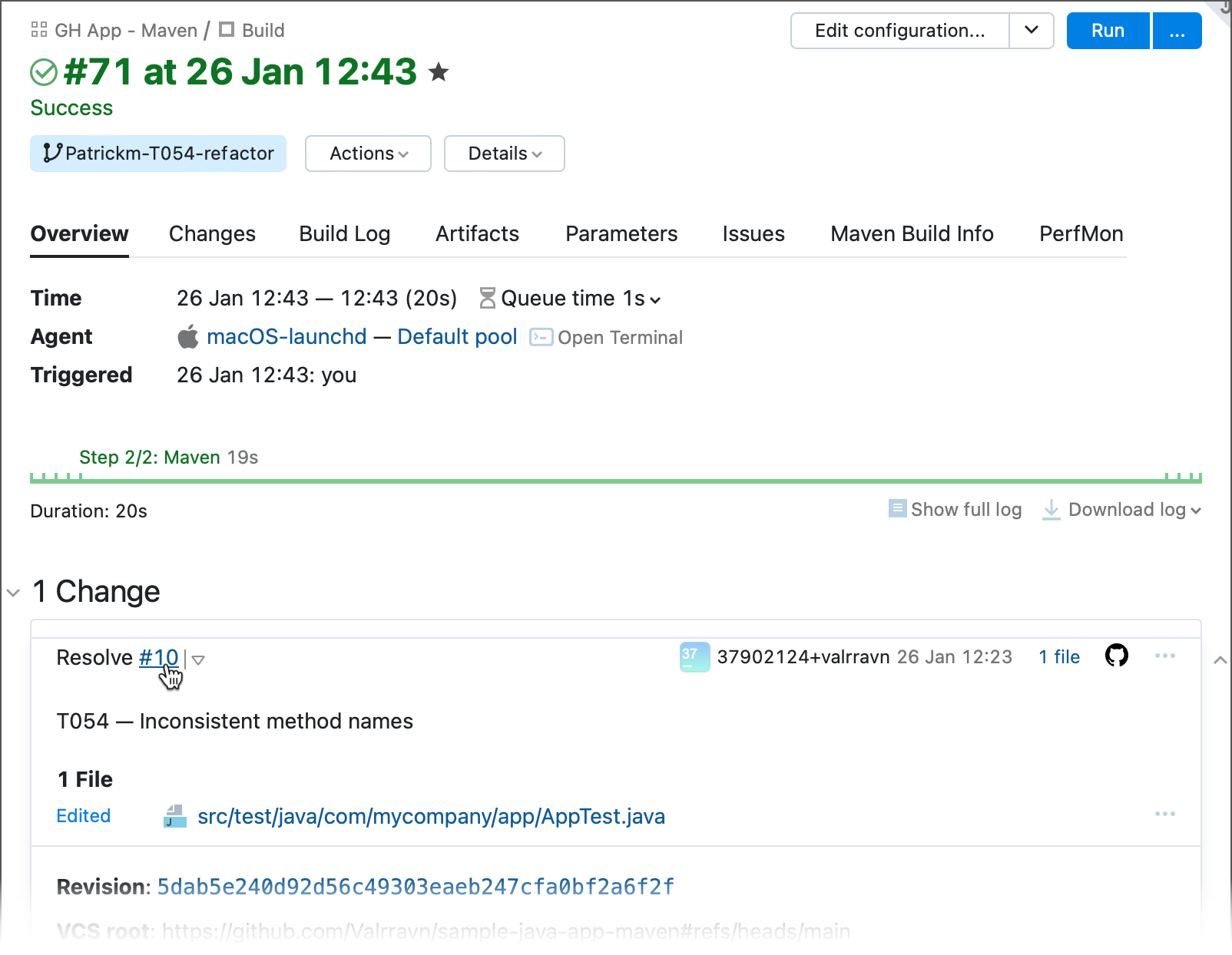
这种集成也适用于配置了 Pull Request 功能的项目:如果一个拉取请求提到了现有的问题,TeamCity 就会在其用户界面显示相应的数据。
请注意,一旦整合完成,任何符合 GitHub 问题 ID 格式的字符串(例如, #054 )都将被视为对应的 GitHub 问题的引用,并转换为可点击的链接。 例如,当您为 手动切换构建状态为“成功”或“失败”编写理由时,您可能会引用问题。
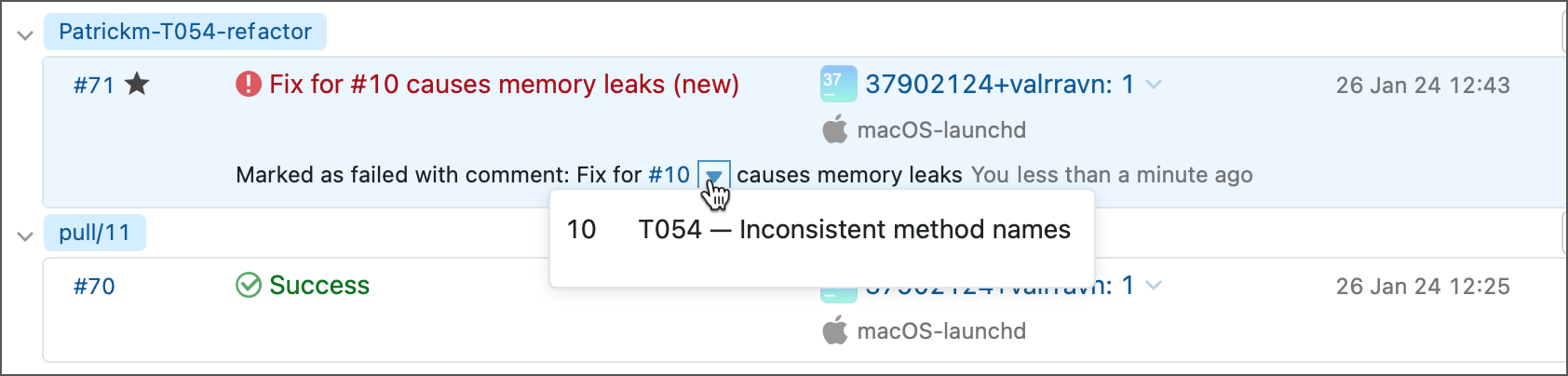
如果您的 GitHub 仓库中没有与此 ID 对应的问题,将显示 未找到问题 提示。
在您开始之前,请确保您的存储库中启用了 GitHub 问题功能 已启用 ,并且至少有一个活动问题。
打开 项目设置 ,并导航到 问题跟踪器设置选项卡。
单击 创建新连接 并选择 GitHub 作为连接类型。
请输入您的集成的公共名称。 此名称仅用于 TeamCity UI。
在仓库 URL 和认证字段中填写信息。 您可以手动输入所有数据,或利用现有的 GitHub connections。
手动输入数据使用 GitHub 连接在 存储库 URL 字段中,输入您的仓库主页的 URL(不是克隆 URL)。 例如,
https://github.com/johndoe/my-repo(而不是https://github.com/johndoe/my-repo.git或git@github.com:johndoe/my-repo.git)。选择所需的 身份验证 方法。
匿名 身份验证可用于不需要用户登录的公共仓库和问题。
访问令牌 需要一个在 GitHub 上签发的静态 个人令牌。
GitHub 应用程序访问令牌 是利用动态非个人令牌的最安全选项。 如果您指定的存储库 URL 可通过现有的 GitHub App 连接访问,TeamCity 将显示此选项。 请参阅以下文章以了解有关可刷新令牌的更多信息: 管理可刷新访问令牌。
单击 存储库 URL 字段旁边的 GitHub 图标。
tip
如果存在多个 GitHub 连接 ,请将鼠标悬停在图标上查看连接名称作为提示。
note
如果这是您第一次使用此连接,TeamCity 会提示您登陆 GitHub 或 GitHub App。 当您点击按钮时,您将被重定向到一个弹出窗口,以授权访问您的 GitHub 帐户。
TeamCity 将扫描通过相关连接可用的仓库。 选择所需的仓库,所有必需的选项(包括认证设置)将会自动填充。
在 "Issue ID Pattern" 字段中,指定一个正则表达式模式以筛选属于此项目的问题。 您通常可以将此设置为默认设置,
#(\d+)。 请查阅此文章以获取更多信息: 将字符串转换为问题链接点击 Test Connection 并按照对话框中的说明来测试问题跟踪器的连接。
点击 Create 以保存您的设置并退出设置。
要在 Kotlin DSL 中创建一个 TeamCity-GitHub 问题集成,需要在您的项目的 功能 块中添加一个新的 githubIssues 对象。
project {
// ...
features {
githubIssues {
id = "PROJECT_EXT_17"
displayName = "Default GH Issue Tracker"
repositoryURL = "..."
authType = storedToken {
tokenId = "..."
}
}
}
}Thanks for your feedback!